Elementele cheie ale interfeței
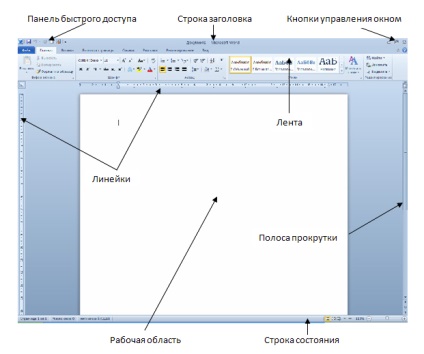
Bara de titlu a ferestrei bara de titlu numele oknaotobrazhaetsya .żn al documentului, care este deschis în prezent. Noul document primește implicit nazvanieDokument 1 (2, 3, etc.).
Butoanele de control fereastră sunt situate pe dreapta titlul ferestrei chastistroki. Acestea vă permit să minimiza fereastra, fereastra de transfer în ecran complet sau modul fereastră, închideți fereastra.
Panglica - această bară în partea de sus a ecranului, pe care sunt plasate toate seturile de bază de comenzi, grupate pe subiecte pe file și grupuri separate.
Bara de instrumente Acces rapid - o bară de instrumente personalizabil cu comenzile cele mai frecvent utilizate.
Zona de lucru (caseta de text) este situat în partea centrală a ferestrei Word. În acest domeniu, un text, creați și să adăugați o varietate de obiecte.
bara de defilare - bara de defilare verticală, situat în partea dreaptă a ferestrei, și pe orizontală - în partea inferioară (care nu este prezentat în cazul în care lățimea ferestrei este suficientă pentru a afișa documentul).
Riglele. Liniile orizontale și verticale sunt situate deasupra și la stânga. Bara verticală este afișată numai în paginile rezhimeRazmetka.
Butonul Rigle. situat deasupra barei de defilare vă permite să afișați sau să ascundeți conducători.
Bara de stare este situat în partea de jos a ferestrei. Acesta vă permite să obțineți informații despre documentul curent, alegeți o scală și modul de afișare a documentului. Setarea bara de stare prin meniul contextual.
Elementele interfeței sunt, de asemenea, Mini Bara de instrumente, care conțin elemente de frecvent utilizate pentru proiectarea de documente text, imagini, diagrame și alte obiecte, compoziția care nu poate fi modificată. Mini-bar pentru formatarea textului apare automat atunci când fragmentul selectat al documentului. Inițial afișat translucide mini-bar, care este luminos atunci când treceți cursorul mouse-ului pe ea.

Figura banda 2 componente principale
Panglica vă permite să găsiți rapid și de a folosi comenzile necesare, care sunt organizate în grupuri logice, colectate în file (Figura 2).
La începutul afișează permanente opt file în fereastra.
fila Fișier. Acesta oferă acces la toate operațiunile cu fișiere. Tab-urile rămase sunt utilizate pentru a de lucru într-un fișier.
Acasă - conține comenzi legate de clipboard, alegere font, setările de paragraf, stiluri, și editare.
Insert - include instrumente pentru a adăuga diferite obiecte în document.
Page Layout - vă permite să ajustați setările de pagină și ordinea elementelor de pe o pagină, care lucrează cu teme, imagini de fundal, și intervalele dintre paragrafe în document.
Link-uri - aveți posibilitatea să inserați într-un document elemente speciale: un cuprins, note de subsol, antete, indicele de subiect și așa mai departe.
View - conține tot ce ai nevoie pentru a afișa documentul în moduri diferite, precum și de a lucra cu documente în mai multe ferestre.
Pentru a naviga la fila trebuie să faceți clic pe butonul stâng al mouse-ului pe numele său.
Implicit nu este afișată o filă constantă Developer. care conține instrumente pentru a lucra cu macro-uri, programe de completare, de protecție a gestionare a documentelor și șablon.
Comandă setează fiecare filă combinată linie de contur și numele în grup. legate cu vedere acțiunea efectuată. În colțul din dreapta jos al fiecărui grup este butonul de grup.
Unele sarcini, cum ar fi tabele de formatare sau imagini, trecerea la anumite moduri sau când selectați un obiect apare automat filele contextuale. La scoaterea selecției sau a muta fila cursorul contextual este automat ascunsă. Aceste file nu pot fi afișate în mod forțat.
Echipa Management Group sunt sleduyuschieelementy:
butoane normale, care sunt utilizate pentru a efectua o anumită acțiune sau o casetă de dialog; funcționează în modul de comutare;
butoane cu liste derulante cu săgeata de pe partea dreaptă, când faceți clic, se deschide un meniu sau o colecție 1. Selectați acțiunea dorită sau opțiunea care este stocată pe tasta.
butoane de comandă, meniul este afișat în care selectați acțiunea dorită sau cauzei (fără memorare) caseta de dialog;
liste. în care puteți alege să aplice orice opțiune;
contoare care sunt utilizate pentru a stabili valorile numerice ale parametrilor folosind un contor butoane sau tastatură de intrare;
steaguri utilizate pentru instalarea sau îndepărtarea parametrului selectat (prin apăsarea butonului mouse-ului);
Butonul Group - znachokv inferior colțul din dreapta al unui grup de elemente din filă. Făcând clic pe pictograma deschide caseta de dialog corespunzătoare a grupului sau panoul de activitate, oferind oportunități suplimentare.
Când treceți cu tooltip de control cursorul mouse-ului cu informații despre numirea acestui element. Tasta F1 este fereastra spravkiWord.